No products in the cart.
آموزش InDesign : طراحی افکت متنی هایلایت شده

آموزش InDesign : طراحی افکت متنی هایلایت شده
توی این آموزش، طراحی افکت متنی هایلایت شده رو با InDesign با هم می بینیم و با تکنیک ها و روش های مورد نیاز آشنا میشیم. بیاین شروع کنیم!
با ” آموزش InDesign : طراحی افکت متنی هایلایت شده ” با ما همراه باشید…
- سطح سختی: متوسط
- مدت آموزش: 20 تا 30 دقیقه
- نرم افزار استفاده شده: Adobe Photoshop
گام اول
یک سند جدید به اندازه دلخواه درست می کنیم. متنی که می خوایم هایلایت کنیم رو وارد می کنیم. من از فونت Calibri استفاده کردم. Size رو هم گذاشتم روی 48pt.
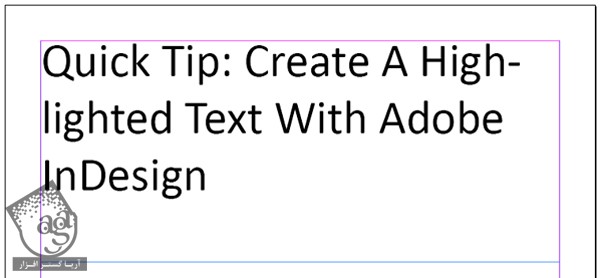
گام دوم
اندازه چهارچوب متن رو با خود متن هماهنگ می کنیم.

گام سوم
برای اینکه متن رو بعدا هایلایت کنیم، هر خط از متن رو توی یک پاراگراف جدید قرار میدیم. این کار خیلی ساده ست. ابتدای هر خط به غیر از خط اول کلیک می کنیم و Enter می زنیم.
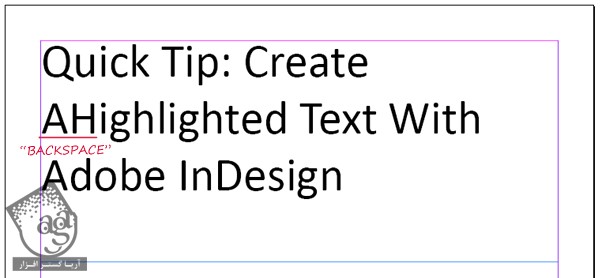
برای اینکه جمله بعد از نشانگر توی یک پاراگراف جدید قرار بگیره، Enter می زنیم. این کار رو برای هر خط تکرار می کنیم.
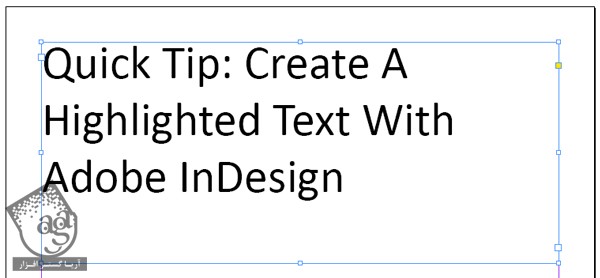
ساختار متن عین قبل هست فقط توی سه پاراگراف توزیع شده. وارد مسیر Type > Show Hidden Character میشیم. حرف P انتهای هر خط، نشون دهنده انتهای هر پاراگراف هست. کاراکتر # هم انتهای متن رو نشون میده.
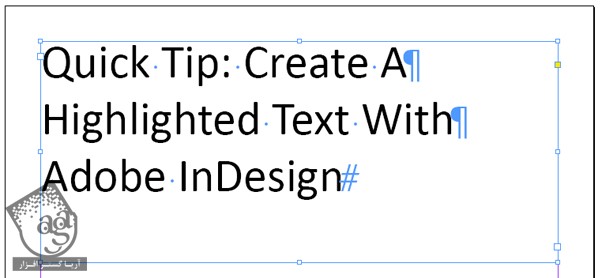
گام چهارم
رنگ متن رو سفید می کنیم. روی چهارچوب متن دابل کلیک می کنیم و بعد هم کل پاراگراف رو انتخاب می کنیم. پنل Color رو باز می کنیم. روی آیکن T و بعد هم آیکن Fill کلیک می کنیم. مقادیر رنگی رو روی 0 قرار میدیم تا سفید بشه. وقتی تمام شد، Esc رو فشار میدیم.
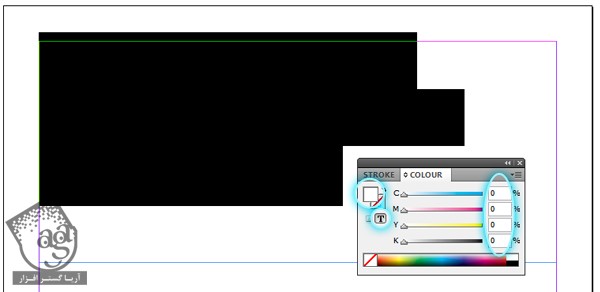
گام پنجم
مطمئن میشیم که چهارچوب متن انتخاب شده باشه. پنل Paragraph رو باز می کنیم. روی آیکن کوچکی که بالای سمت راست پنل قرار داره کلیک می کنیم و Paragraph Rules رو می زنیم.
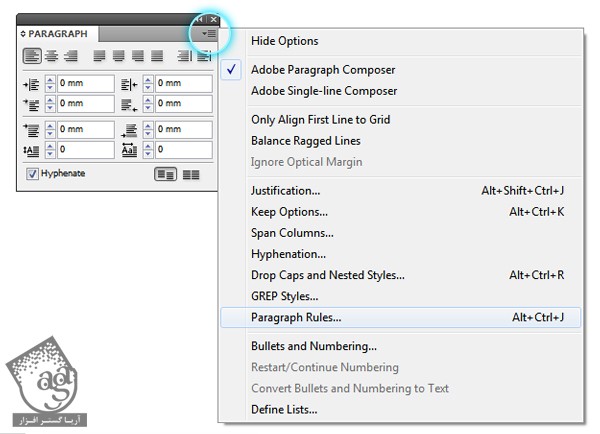
گام ششم
Preview رو فعال می کنیم. Rule Below رو می زنیم و Rul On رو فعال می کنیم. Weight رو روی 50 و Color رو روی مشکی و Width رو روی Text و Offset رو روی -13 و Left Indent رو روی -3 و Right Indent رو روی -4 تنظیم می کنیم.
موقعی که تمام شد، Ok می زنیم و تمام!
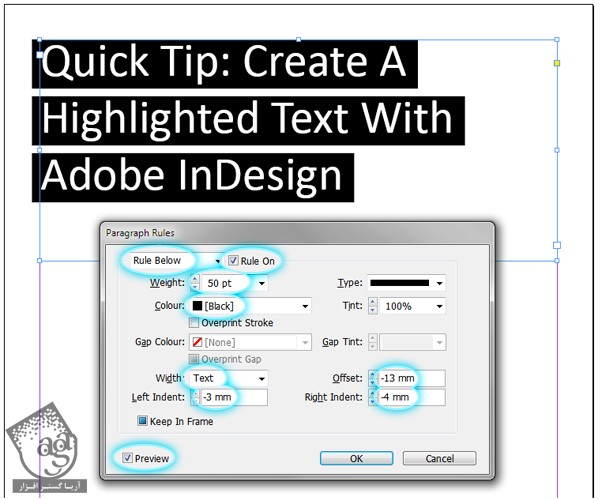
نتیجه
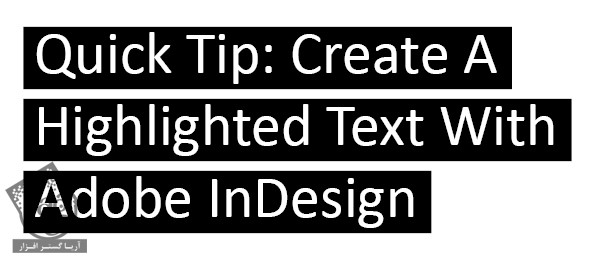
امیدواریم ” آموزش InDesign : طراحی افکت متنی هایلایت شده ” برای شما مفید بوده باشد…
توصیه می کنم دوره های جامع فارسی مرتبط با این موضوع آریاگستر رو مشاهده کنید:
توجه : مطالب و مقالات وبسایت آریاگستر تماما توسط تیم تالیف و ترجمه سایت و با زحمت فراوان فراهم شده است . لذا تنها با ذکر منبع آریا گستر و لینک به همین صفحه انتشار این مطالب بلامانع است !
دوره های آموزشی مرتبط
590,000 تومان














































































قوانین ارسال دیدگاه در سایت